Πώς να εκτελέσετε ένα αρχείο JAR στα Windows 10
Άλλος χρήσιμος οδηγός / / August 04, 2021
Διαφημίσεις
Τα αρχεία JAR είναι ένα πακέτο αρχείων java που περιέχει διαφορετικά αρχεία java ή προγράμματα java. Μπορείτε να χρησιμοποιήσετε διάφορα εργαλεία εξαγωγής αρχείων όπως το 7Zip για εξαγωγή αυτών των αρχείων JAR. Ωστόσο, δεν μπορείτε να εκτελέσετε απευθείας αρχεία βάζων στον υπολογιστή σας Windows 10. Αυτό μπορεί να είναι πρόβλημα εάν πρέπει να εκτελέσετε απευθείας το αρχείο JAR για οποιονδήποτε σκοπό ανάπτυξης ή ψυχαγωγίας. Τα Windows δεν έχουν άμεσο τρόπο εκτέλεσης αυτών των αρχείων, επομένως πρέπει να το κάνετε με κάποιους τρόπους τρίτων.
Λοιπόν, όπως προαναφέρθηκε, δεν υπάρχει τρόπος άμεσης εκτέλεσης αρχείων JAR στα παράθυρα απλά κάνοντας διπλό κλικ σε αυτό. Αλλά μπορείτε να εγκαταστήσετε πρόσθετα ή επεκτάσεις τρίτων που μπορούν να σας βοηθήσουν να εκτελέσετε αρχεία βάζων στο περιβάλλον εικονικής μηχανής java.

Πίνακας περιεχομένων
-
1 Πώς να εκτελέσετε ένα αρχείο JAR στα Windows 10
- 1.1 Βήμα 1: Προσθέστε Java στα Windows
- 1.2 Βήμα 2: Λήψη ενός ανοίγματος αρχείου βάζου.
- 1.3 Βήμα 3: Ανοίξτε το δυαδικό αρχείο Jar με Java (TM) Platform SE
- 1.4 Εκτελέστε ένα αρχείο Jar από τη γραμμή εντολών των Windows
- 1.5 Προσθέστε ένα τρίτο μέρος Executor σε Windows
- 2 συμπέρασμα
Πώς να εκτελέσετε ένα αρχείο JAR στα Windows 10
Υπάρχουν πολλοί τρόποι για την εκτέλεση αρχείων Jar στον υπολογιστή ή τον φορητό υπολογιστή σας των Windows 10. Σας δίνουμε έναν πλήρη οδηγό για την εκτέλεση αρχείων java στον υπολογιστή σας. Θα παράσχουμε 4 διαφορετικούς τρόπους για να το κάνετε και μπορείτε να ακολουθήσετε οποιονδήποτε από αυτούς.
Διαφημίσεις
Βήμα 1: Προσθέστε Java στα Windows
Για να εκτελέσετε εύκολα αρχεία JAR, πρώτα απ 'όλα, χρειάζεστε την τελευταία Java που είναι εγκατεστημένη στον υπολογιστή σας. Οι περισσότεροι υπολογιστές έχουν java σήμερα, αλλά δεν είναι ενημερωμένοι στις περισσότερες περιπτώσεις. Ακολουθήστε τα βήματα που αναφέρονται παρακάτω για να εγκαταστήσετε την τελευταία έκδοση του java στον υπολογιστή σας.
Πρώτα, πατήστε το Windows + r για να ανοίξετε το πλαίσιο διαλόγου RUN. Μπορείτε να χρησιμοποιήσετε το κουμπί αναζήτησης ή Cortana για να κάνετε το ίδιο.
Δεύτερον, εισαγάγετε τον όρο CMD και πατήστε enter για να εκτελέσετε τη γραμμή εντολών. Αυτό θα ανοίξει το παράθυρο της γραμμής εντολών στον υπολογιστή σας.

Τρίτον, εισαγάγετε την εντολή «java -version» στο παράθυρο CMD και πατήστε enter.
Διαφημίσεις
java-μετατροπή

Θα δείτε τις λεπτομέρειες της έκδοσης JAVA στο παράθυρο CMD.
Χρησιμοποιήστε το Google για να ελέγξετε την τελευταία έκδοση του java και αν δεν είναι το ίδιο με τον υπολογιστή σας, τότε πρέπει να το ενημερώσετε.
Κατεβάστε και εγκαταστήστε την τελευταία ενημερωμένη έκδοση java. Κάντε κλικ στο κουμπί λήψης και προχωρήστε στην εγκατάσταση συμπληρώνοντας τον οδηγό εγκατάστασης.
Διαφημίσεις

Αυτό είναι όλο τώρα. Ας ξεκινήσουμε τις μεθόδους για την εκτέλεση των αρχείων JAR στον υπολογιστή σας.
Βήμα 2: Λήψη ενός ανοίγματος αρχείου βάζου.
Όπως υποδηλώνει το όνομα, χρειάζεστε ένα λογισμικό ανοίγματος αρχείων που μπορεί να ανοίξει και να εκτελέσει τα αρχεία JAR στον υπολογιστή σας. Ένα τέτοιο λογισμικό είναι το FileViewer Plus. Πρόκειται για ένα καθολικό λογισμικό ανοίγματος αρχείων που μπορεί να το εκτελέσει να ανοίξει περισσότερους από 300 διαφορετικούς τύπους αρχείων και το JAR είναι ένας από αυτούς. Μπορείτε να λάβετε αυτό το λογισμικό από τον επίσημο ιστότοπό του.
Αυτό είναι ένα πληρωμένο λογισμικό, αλλά αξίζει τον κόπο. Μπορείτε να το ελέγξετε μόνοι σας. Με απλά λόγια, υπάρχει δωρεάν δοκιμή για το λογισμικό, χρησιμοποιήστε το και αν σας αρέσει, τότε μπορείτε να αγοράσετε το λογισμικό.
Βήμα 3: Ανοίξτε το δυαδικό αρχείο Jar με Java (TM) Platform SE
Εάν έχετε τα πιο πρόσφατα παράθυρα και την τελευταία έκδοση του java στον υπολογιστή σας, μπορείτε να χρησιμοποιήσετε το Java (TM) Platform SE binary για να ανοίξετε το αρχείο JAR.
Για να το κάνετε αυτό, πρώτα, μεταβείτε στη διαχείριση αρχείων και κάντε δεξί κλικ στο αρχείο JAR. Τώρα κάντε κλικ στην επιλογή Άνοιγμα με από το μενού. Αυτό θα ανοίξει ένα νέο παράθυρο.
Μετά από αυτό, κάντε κλικ στο Επιλογή άλλης εφαρμογής και επιλέξτε Java (TM) Platform SE binary από τις επιλογές. Επίσης, κάντε κλικ στο πάντα χρησιμοποιήστε αυτό το πλαίσιο ελέγχου για να ανοίξετε τα αρχεία JAR με την ίδια εφαρμογή στο μέλλον.
Αυτό είναι όλο τώρα και μπορείτε να χρησιμοποιήσετε αυτό το βοηθητικό πρόγραμμα χωρίς κανένα πρόβλημα για να ανοίξετε ή να εκτελέσετε αρχεία JAR.
Εκτελέστε ένα αρχείο Jar από τη γραμμή εντολών των Windows
Εάν δεν μπορείτε να χρησιμοποιήσετε το Java (TM) Platform SE binary, τότε μπορείτε να χρησιμοποιήσετε αυτήν τη μέθοδο για την εκτέλεση αρχείων JAR.
Για να ανοίξετε τη γραμμή εντολών, ανοίξτε πρώτα το πλαίσιο διαλόγου Run by Windows + R ή χρησιμοποιήστε τη γραμμή αναζήτησης ή Cortana για να το κάνετε.
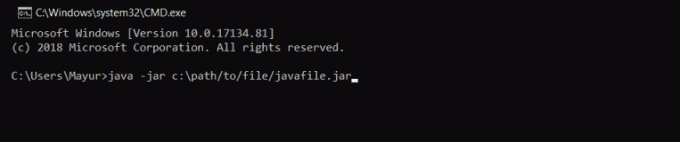
Δεύτερον, εισαγάγετε την εντολή «java -jar c: pathtojarfile.jar» στο παράθυρο της γραμμής εντολών και πατήστε enter για να εκτελέσετε το αρχείο.
Σημείωση: αντικαταστήστε τη διαδρομή / προς / αρχείο με την πραγματική διαδρομή του αρχείου που βρίσκεται στον υπολογιστή σας. Μπορείτε να ανατρέξετε στην παρακάτω εικόνα για να την κατανοήσετε καλύτερα.
Με αυτόν τον τρόπο, μπορείτε να ανοίξετε αρχεία βάζων χρησιμοποιώντας τη γραμμή εντολών.
Προσθέστε ένα τρίτο μέρος Executor σε Windows
Υπάρχουν πολλοί εκτελεστές αρχείων Java τρίτων που μπορούν να σας βοηθήσουν να ανοίξετε τα αρχεία JAR στο παράθυρο. Απλά πρέπει να τα εισάγετε στον υπολογιστή σας και είστε έτοιμοι. Ένας τέτοιος εκτελεστής αρχείων Java είναι το Jarx-1.2-installer.exe. Κάντε κλικ ΕΔΩ ( https://bitstorm.org/jarx/ ) για να μεταβείτε στη σελίδα λήψης του Jarx.
Κάντε κλικ στο Jarx-1.2-installer.exe για να κατεβάσετε το αρχείο του προγράμματος εγκατάστασης και κάντε διπλό κλικ σε αυτό για να εγκαταστήσετε τον εκτελεστή. Αυτό είναι όλο. Τώρα μπορείτε να χρησιμοποιήσετε το Jarx για να εκτελέσετε αρχεία JAR στον υπολογιστή σας με Windows.
συμπέρασμα
Συνοψίζοντας, αυτοί είναι οι τρόποι που μπορούν να σας βοηθήσουν να ανοίξετε τα αρχεία JAR στον υπολογιστή σας με Windows. Μπορείτε να χρησιμοποιήσετε οποιαδήποτε από αυτές τις μεθόδους για να εκτελέσετε τα αρχεία JAR. Το μόνο που πρέπει να προσέξετε είναι ότι χρειάζεστε την τελευταία JAVA εγκατεστημένη στον υπολογιστή σας.
Χωρίς την τελευταία JAVA, δεν μπορείτε να εκτελέσετε τα αρχεία JAR στον υπολογιστή σας Windows 10. Ακόμα και αν μπορείτε να εκτελέσετε ορισμένα αρχεία JAR με παλαιότερα JAVA, ενδέχεται να αντιμετωπίσετε ορισμένα προβλήματα με τα πιο πρόσφατα αρχεία. Συνεπώς, διατηρήστε το JAVA στον υπολογιστή σας ενημερωμένο. Αυτό είναι όλο για αυτό το άρθρο, ελπίζω να ξεκαθαρίσει όλες τις αμφιβολίες σας.
Η επιλογή των συντακτών:
- Αποκτήστε πρόσβαση στον Επεξεργαστή πολιτικής ομάδας στο Windows Home
- Κατάργηση αποκλεισμού του Adobe Flash Player στο Google Chrome
- Επιδιόρθωση: Λευκή γραμμή που καλύπτει το πάνω μέρος της Εξερεύνησης των Windows
- Τρόπος διόρθωσης ενός ή περισσότερων υπηρεσιών ήχου δεν εκτελείται σφάλμα στα Windows 10/8/7
- Πώς να βρείτε τη διεύθυνση IP του διακομιστή σας στο Minecraft
Ο Rahul είναι φοιτητής Επιστήμης Υπολογιστών με τεράστιο ενδιαφέρον στον τομέα των θεμάτων τεχνολογίας και κρυπτογράφησης. Περνά το μεγαλύτερο μέρος του χρόνου του γράφοντας ή ακούγοντας μουσική ή ταξιδεύοντας μέρη που δεν έχουν δει. Πιστεύει ότι η σοκολάτα είναι η λύση σε όλα τα προβλήματά του. Η ζωή συμβαίνει και ο καφές βοηθά.



